Foton-appen kan importera foton från olikatyper av enheter. Detta inkluderar, men är inte begränsat till, telefoner, kameror och externa enheter. I själva verket, om du ansluter någon av dessa enheter, kommer importfoton sannolikt att listas som en av standardåtgärderna som ska utföras varje gång enheten är ansluten. Som sagt, ibland får du meddelandet "Problem med att ansluta" när du importerar i Foton. Här är några saker du kan försöka fixa.
Rättelserna beror på vilken typ av enhet som ärdu importerar foton från och i vissa fall kommer stegen att vara generiska. Om dessa korrigeringar inte fungerar för dig och du inte har investerat särskilt i appen Foton finns det en hel del alternativ du kan prova.

Kontrollera behörigheter och säkerhet
Enheter som telefoner och enheter har säkerhetsom förhindrar obehörig åtkomst. På telefoner kanske du måste låsa upp enheten och på lagringsenheter, du kan behöva ge speciell läs- / skrivtillstånd till enheten eller till mappen du vill importera foton från.
Om du försöker importera foton från en telefon,låsa upp den innan du ansluter den till din dator. Om enheten är en lagringsenhet, kontrollera dess behörigheter och låsa upp åtkomst till den. Stäng och öppna appen Foton igen och försök sedan importera den.
Om du försöker importera foton direkt från enkamera, är det möjligt att du måste ändra en inställning på den först. Vissa kameror kan inte exportera foton direkt och deras lagringskort måste tas bort och sättas in i en kortläsare för att få bilderna ur det. I andra fall behöver kort ibland låsas upp.
Kontrollera anslutningskabeln
Oavsett vilken typ av enhet du importerarfoton från, måste du ansluta den med någon slags kabel. Om kabeln är skadad på något sätt kan det förhindra foton från att kommunicera med och komma åt data. Det räcker inte att enheten bara upptäcks. Det garanterar inte att informationen från den kan läsas. Se till att du använder en kabel av god kvalitet och prova en annan om du kan.
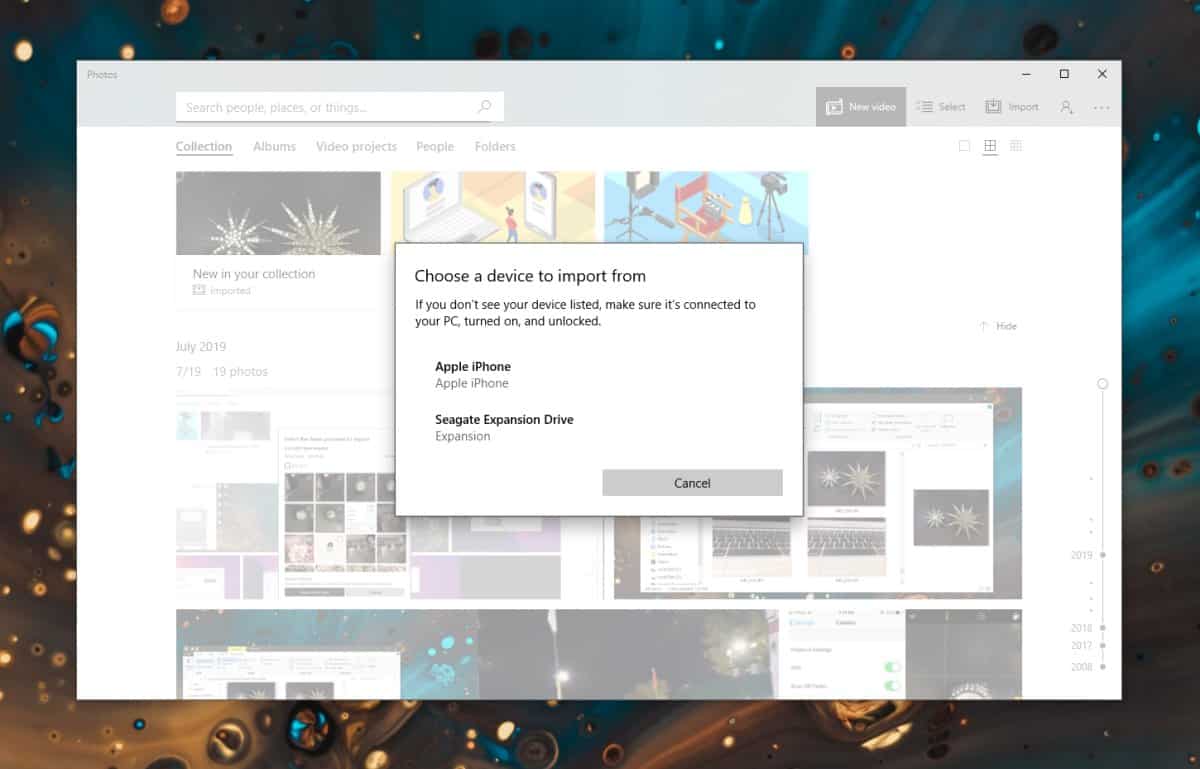
Kontrollera förare
Även om de flesta enheter som du kan importera fotonfrån är vanligtvis plug & play, det är möjligt att du behöver en drivrutin för att ansluta till den eller speciell programvara. Detta kan troligtvis vara sant i fall av kameror och vissa sällsynta fall, telefoner också. Installera all programvara som rekommenderas för din enhet. Generellt sett, om det är ett drivrutinproblem, kan du inte heller se fotona från File Explorer.
Byt USB-portar
Alla enheter som du ansluter till din dator, dugör det troligtvis via en USB-port. Det är möjligt att porten inte fungerar korrekt. Den kanske kan ladda en enhet, och enheten kanske upptäcks men det finns fortfarande ingen garanti för att den fungerar korrekt. Byt USB-portar och undvik att använda USB-nav eller extensions för att ansluta till din PC.
Starta om allt
Försök starta om Windows och sluta också ochkör appen igen. Om importalternativet från Foton inte fungerar, anslut enheten och från listan med åtgärder som dyker upp, välj Importera. Det kan göra jobbet.
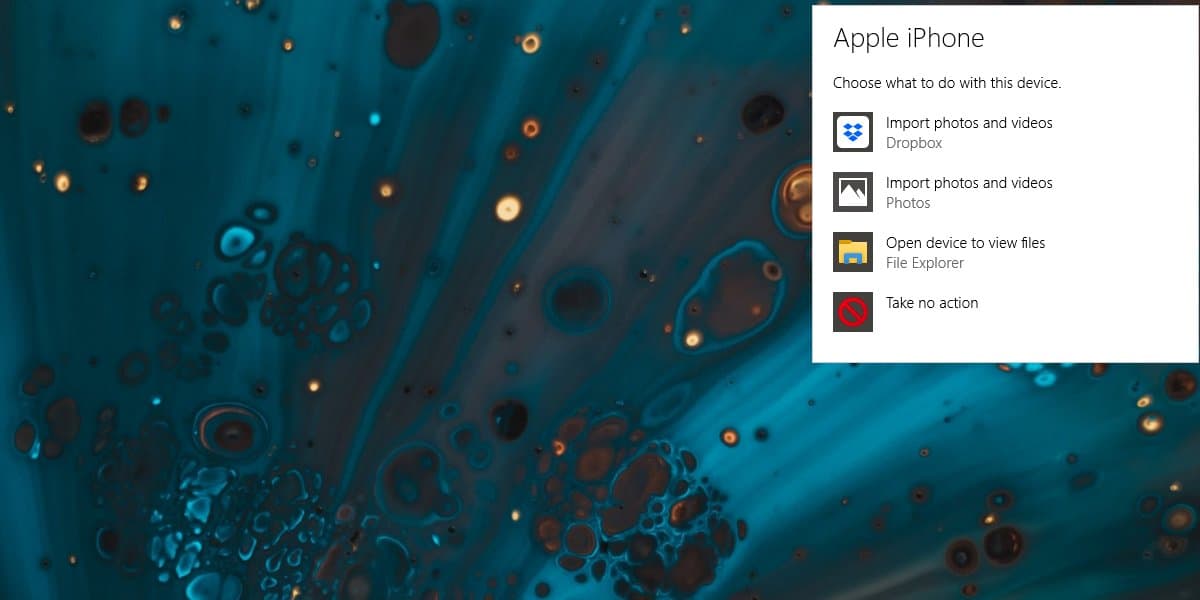













kommentarer